摘要:要关闭支付宝自动续费功能,用户需先登录支付宝账户,然后进入“设置”或“账户设置”页面,找到“支付设置”或“自动扣款”选项。在此页面中,用户可以找到已开通自动续费的服务项目,并点击相应项目后的“关闭服务”或“取消自动扣款”按钮来关闭自动续费功能。整个操作过程简单明了,有效避免不必要的扣费。
本文目录导读:
随着科技的快速发展,移动支付已经渗透到我们生活的方方面面,支付宝作为其中的佼佼者,已经成为我们日常生活中不可或缺的一部分,在使用支付宝的过程中,有时我们可能会遇到自动续费的问题,这可能会给我们带来一些不必要的困扰,本文将为您详细介绍如何关闭支付宝自动续费功能。
认识支付宝自动续费
在使用支付宝的过程中,我们可能会开通某些服务的自动续费功能,例如视频会员、音乐会员等,这些服务在到期前会自动从我们的支付宝账户中扣除相应的费用并进行续约,虽然这给我们带来了便利,但有时我们可能会忘记或者不再需要这些服务,导致不必要的支出,了解如何关闭支付宝自动续费功能就显得尤为重要。
关闭支付宝自动续费的步骤
1、打开支付宝应用:我们需要打开支付宝应用,确保我们已经登录到自己的账户。
2、进入设置:在支付宝首页,我们可以点击右上角的“设置”按钮,进入设置菜单。
3、找到支付设置:在设置菜单中,我们需要找到“支付设置”选项,点击进入。
4、找到免密支付/自动扣款选项:在支付设置菜单中,我们需要找到“免密支付/自动扣款”选项,这个选项就是管理支付宝自动续费功能的关键。
5、选择需要关闭的服务:在免密支付/自动扣款页面,我们可以看到所有已经开通自动续费的服务,选择我们需要关闭的服务,点击进入。
6、关闭服务:在服务详情页,我们可以看到“关闭服务”按钮,点击这个按钮,就可以成功关闭该服务的自动续费功能。
注意事项
1、及时关闭:当我们不再需要某个服务的自动续费功能时,应尽快关闭,避免产生不必要的支出。
2、确认关闭:在关闭自动续费功能后,建议再次确认是否已经成功关闭,以免出现误操作。
3、留意服务期限:有些服务在关闭自动续费后,可能仍然会保留一段时间的使用权,在关闭前,我们应了解清楚服务的具体期限。
4、保留证据:在关闭自动续费功能后,建议截图或记录相关信息,以备不时之需。
关闭支付宝自动续费功能是一个相对简单的操作,但对我们来说却非常重要,了解如何关闭这一功能,可以帮助我们避免不必要的支出,更好地管理我们的财务,我们也应该注意一些相关事项,以免在操作过程中出现问题。
只要我们仔细遵循上述步骤,就可以轻松地关闭支付宝的自动续费功能,希望本文能对您有所帮助,如果您还有其他问题,欢迎随时向我们提问,我们将竭诚为您服务,共同营造一个更安全、更便捷的网络支付环境。
我们要提醒大家,除了支付宝的自动续费功能外,我们在使用支付宝的过程中还要注意保护好自己的账户安全,避免泄露个人信息和密码,以免遭受损失,让我们一起努力,享受科技带来的便利的同时,保障自己的权益和安全。
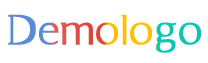
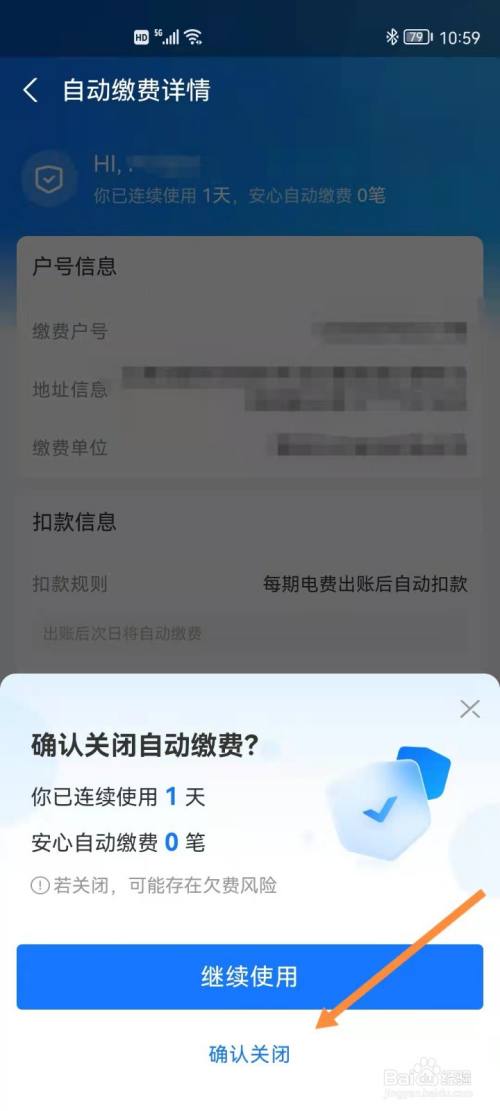


 湘ICP备12007860号
湘ICP备12007860号
还没有评论,来说两句吧...